Dans cet article, nous vous montrerons comment gérer le service Sauvegarde automatisée de site web dans le tableau de bord HostPapa.
- Connectez-vous à votre tableau de bord HostPapa.
- Cliquez sur Mes Services.
- Sélectionnez la catégorie Protection de site web.
- Trouvez et sélectionnez le service Website Backup pour le domaine que vous souhaitez restaurer .
- Cliquez sur Gérer.
- Cliquez sur Lancer. Le panneau de contrôle du service de sauvegarde automatisée de site web HostPapa s’ouvrira.
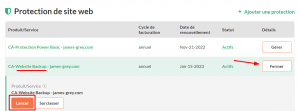
Comment restaurer des fichiers
Dans le panneau de contrôle du service de sauvegarde automatisée de site HostPapa :
- Dans Sites web, trouvez le site web possédant les fichiers que vous voulez restaurer et cliquez sur le bouton Restaure les fichiers sur la droite.

- Choisissez une Backup Date depuis la liste déroulante.
- Choisissez le ou les fichier(s) que vous souhaitez restaurer. Si vous voulez restaurer l’intégralité de la sauvegarde, cliquez sur Select All.
- Cliquez sur l’icône Restaurer les fichiers en haut. Attention : avant d’effectuer la restauration, assurez-vous d’avoir sélectionné tous les fichiers que vous voulez restaurer. Vous ne pourrez pas annuler la restauration une fois qu’elle sera effectuée.
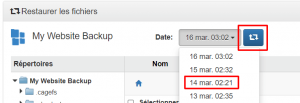
- Si vous êtes satisfait de votre sélection de fichiers, cochez la case du message d’avertissement et cliquez sur le bouton Restaurer.
Vos fichiers sont désormais restaurés. Les mêmes étapes peuvent être utilisées pour restaurer vos bases de données et emails.
Comment changer la fréquence de sauvegarde
Dans le service de sauvegarde de site web automatisée de HostPapa :
- Trouvez la sauvegarde que vous voulez modifier et cliquez sur le bouton Modifier la planification.

- Descendez jusqu’à la section Fréquence et sélectionnez la fréquence souhaitée.
- Cliquez sur Suivant, puis Save.
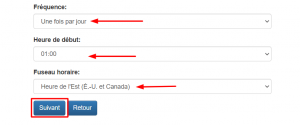
Comment exclure certains dossiers du service de sauvegarde
Dans le service de sauvegarde de site web automatisée de HostPapa :
- Trouvez la sauvegarde que vous voulez modifier et cliquez sur le bouton Modifier la planification.
- Dans la première section, vous pouvez sélectionner les répertoires à sauvegarder. Vous pouvez aussi spécifier les dossiers qui ne doivent pas être inclus dans le fichier de sauvegarde, en utilisant ce format : /folder_name/*
- Cliquez sur Suivant, puis Save.
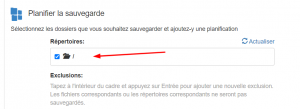
Comment ajouter de nouvelles bases de données au service de sauvegarde
Les bases de données sont automatiquement ajoutées au service de sauvegarde quand vous les créez depuis votre compte cPanel. Si une base de données est absente ou a été supprimée de l’interface de sauvegarde par erreur, vous pouvez l’ajouter manuellement au panneau de contrôle de Sauvegarde de site web automatisée HostPapa.
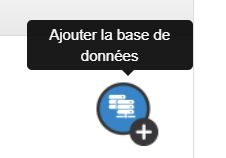
1. Utilisez la fonctionnalité Ajouter la base de données (en haut à droite).
- Le type de base de données est : Mysql
- Le port est : 3306
- Le nom de l’hébergeur est votre servername; (par exemple hp100.hostpapa.com)
2. Le nom de la base de données, le nom d’utilisateur et le mot de passe concernent la base de données que vous voulez inclure dans le service de sauvegarde.
Comment exclure une base de données de la sauvegarde
Dans le service de Sauvegarde de site web automatisée :

- Naviguez jusqu’à la section Databases.
- Localisez la base de données que vous voulez exclure des sauvegardes.
- Sélectionnez Delete.
Il existe une autre option appelée Edit Connection for databases, qui vous permet de modifier les paramètres de la base de données s’ils ont été changés.
Comment nettoyer le service de sauvegarde
Dans le service de sauvegarde de site web automatisée de HostPapa :

- Cliquez sur le bouton Historique des sauvegardes sur la sauvegarde que vous voulez nettoyer.
- Cliquez sur Supprimer sur la sauvegarde que vous voulez supprimer.
- Selectionnez Oui.
Si vous avez besoin d’aide avec votre compte HostPapa, veuillez ouvrir un ticket d’assistance depuis votre tableau de bord.
